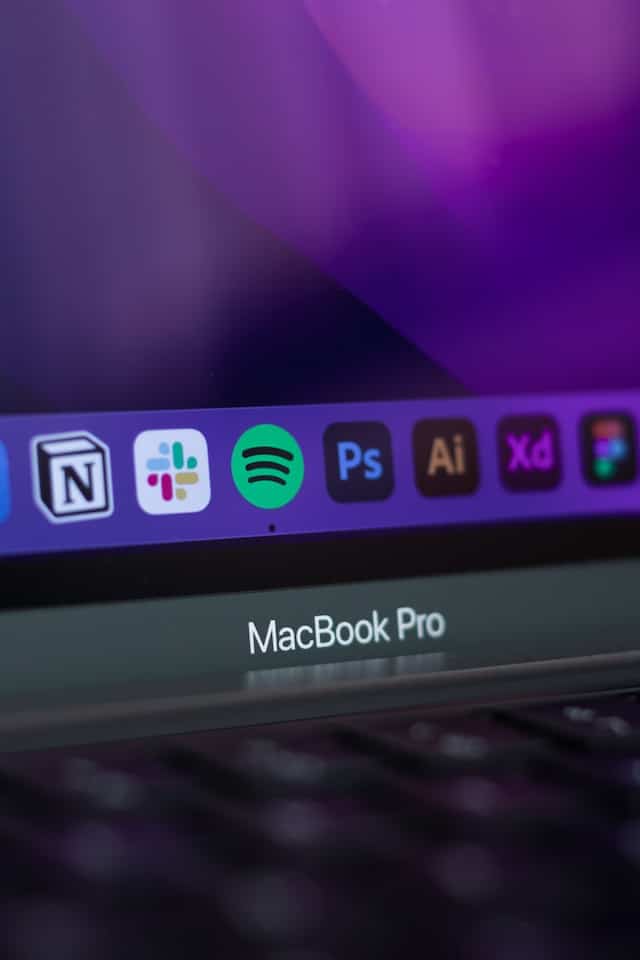Hoe werk je met Notion? Uitleg voor beginners
Wil jij graag met Notion leren werken maar schrikt de hoge leercurve je af? Ik help je verder:
Hoe werk je met Notion? Uitleg voor beginners
Notion is een heerlijke tool om in te werken, maar heeft een flinke leercurve. Zeker als je nog maar net je account gemaakt hebt en op dat witte blad zit te kijken… da’s pittig.
Want: je zag zo veel leuke Notion templates (misschien ook wel bij mij) en wil natuurlijk ook zoiets kunnen maken.

sdx15 / Shutterstock.com
Notion voor beginners
Maar… dat duurt wel even voor je dat kan. Ik ben ook zelf echt weken bezig geweest met het bouwen van mijn eigen templates! Daarom is dat ook zo’n fijne shortcut als je vooral de functionaliteiten wil van Notion, en niet persé alles zelf wil bouwen.
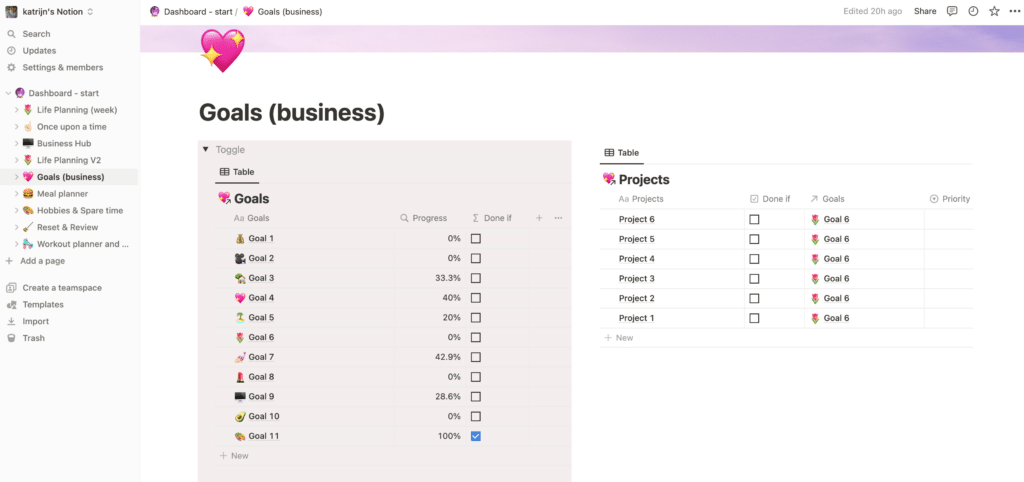
Notion voor beginners
Als beginnende gebruiker van Notion kan het overweldigend zijn om te weten waar te beginnen. Notion is een krachtige tool voor productiviteit en projectmanagement, maar het kan even duren voordat je het onder de knie hebt. In dit artikel zal ik enkele tips delen voor het aanmaken en gebruiken van Notion, zodat je snel aan de slag kunt gaan.
Wil je graag mijn Notion voor beginners videocursus volgen? Die vind je hier!
Als eerste is het belangrijk om te weten dat Notion flexibel is en aangepast kan worden aan jouw behoeften. Of je nu een eenvoudige takenlijst wilt maken of een complex project wilt beheren, Notion kan het allemaal aan. Een goede manier om te beginnen is door te bepalen wat je precies wilt bereiken met Notion en vervolgens de juiste sjabloon te kiezen.
Als je eenmaal begint met het aanmaken van pagina’s en databases, is het belangrijk om de structuur van je Notion-werkruimte te plannen. Dit kan helpen om het overzicht te behouden en ervoor te zorgen dat je Notion-ruimte georganiseerd blijft. Door deze tips te volgen, kun je snel aan de slag gaan met Notion en het potentieel van deze krachtige tool benutten.
1.Wat is Notion?
Notion is een platform voor het beheren van projecten en het maken van notities. Het is ontworpen om gebruikers te helpen hun werk en persoonlijke leven te organiseren op één centrale locatie. Notion is een flexibel platform dat kan worden aangepast aan de behoeften van individuele gebruikers en teams.
Een van de belangrijkste kenmerken van Notion is de mogelijkheid om verschillende soorten inhoud op één pagina te combineren, zoals tekst, afbeeldingen, video’s, databases en meer. Dit maakt het gemakkelijk om informatie te organiseren en snel toegang te krijgen tot wat je nodig hebt.
Notion is ook een collaboratief platform, wat betekent dat meerdere gebruikers kunnen samenwerken aan dezelfde pagina’s en projecten. Dit is handig voor teams die op afstand werken of voor individuen die samenwerken aan een project.
Notion is beschikbaar op desktop en mobiele apparaten en biedt een naadloze ervaring tussen apparaten. Het is ook mogelijk om Notion te integreren met andere tools en apps, zoals Slack, Google Drive en meer.
2. Hoe een Notion-account aanmaken
Stappen om een account aan te maken
Als je Notion wilt gebruiken, moet je eerst een account aanmaken. Hieronder staan de stappen die je moet volgen:
- Ga naar notion.so
- Kies voor “Try Notion free”
- Vul je e-mailadres in en kies voor “Continue with e-mail”
- Je ontvangt een tijdelijk wachtwoord in je e-mail
- Klik op de link in de e-mail of kopieer het wachtwoord en voer deze in op de website
- Maak een nieuw wachtwoord aan en bevestig je e-mailadres
- Je kunt nu inloggen op Notion en aan de slag gaan!
Notion biedt ook de mogelijkheid om in te loggen via Google, Apple of GitHub. Als je een van deze opties wilt gebruiken, kies dan voor de betreffende optie in stap 3.
Het is belangrijk om te weten dat Notion een gratis versie heeft, maar ook betaalde abonnementen met meer functies. Als je meer dan 1000 “blocks” (een block is een stukje content in Notion) in een workspace hebt, moet je betalen voor een abonnement. Als je Notion eerst wilt uitproberen, kun je het beste beginnen met de gratis versie.
3. Hoe Notion gebruiken?
Notion navigeren
Als ik Notion open, zie ik aan de linkerkant van het scherm de zijbalk. Hier kan ik kiezen tussen verschillende weergaven, zoals een lijst van pagina’s of een kalenderweergave. Ik kan ook mijn eigen aangepaste weergaven maken.
Om naar een specifieke pagina te gaan, kan ik de zoekfunctie gebruiken of door mijn pagina’s bladeren in de zijbalk. Ik kan ook snelkoppelingen maken naar veelgebruikte pagina’s voor gemakkelijke toegang.
Notities maken
Om een nieuwe notitie te maken, klik ik op de knop “Nieuwe pagina” in de zijbalk en selecteer ik het type notitie dat ik wil maken. Ik kan kiezen uit verschillende opties, zoals een lege pagina, een takenlijst of een database.
Als ik eenmaal op mijn notitiepagina ben, kan ik tekst typen, afbeeldingen en andere media invoegen en de opmaak aanpassen. Ik kan ook gebruik maken van de verschillende bloktypen zoals citaat, code, lijst, tabel en meer.
Database maken
Een van de krachtigste functies van Notion is de mogelijkheid om databases te maken om gegevens te organiseren en bij te houden. Om een nieuwe database te maken, klik ik op de knop “Nieuwe pagina” in de zijbalk en selecteer ik “Database”.
Ik kan dan de kolommen en eigenschappen definiëren die ik wil opnemen in mijn database, zoals tekstvelden, datumvelden, selectievelden en meer. Ik kan ook filters en sorteeropties instellen om mijn gegevens gemakkelijker te doorzoeken en te sorteren.
Met Notion kan ik ook databases koppelen aan andere pagina’s en databases, zodat ik mijn gegevens op verschillende manieren kan bekijken en gebruiken.
4. Notion-tips voor beginners
Notion is een krachtige tool waarmee je verschillende soorten taken kunt uitvoeren, zoals projectmanagement, notities maken, databases beheren en nog veel meer. Hier zijn enkele tips voor beginners om de meeste uit Notion te halen:
Templates gebruiken
Een van de beste manieren om Notion te leren kennen, is door sjablonen te gebruiken. Notion heeft een uitgebreide bibliotheek van sjablonen die je kunt gebruiken om snel aan de slag te gaan met verschillende soorten projecten. Of je nu een takenlijst wilt maken, een contentkalender wilt bijhouden of een CRM-systeem wilt opzetten, er is een sjabloon voor bijna alles.
Notion integreren met andere tools
Een van de grootste voordelen van Notion is de mogelijkheid om het te integreren met andere tools die je al gebruikt. Zo kun je bijvoorbeeld je Google Agenda, Trello of Slack integreren met Notion. Hierdoor kun je gegevens synchroniseren tussen verschillende tools en hoef je niet telkens heen en weer te schakelen tussen verschillende apps.
Notion instellingen aanpassen
Notion heeft veel aanpassingsmogelijkheden waarmee je de tool kunt aanpassen aan jouw behoeften. Zo kun je bijvoorbeeld de kleuren van je pagina’s aanpassen, aangepaste pictogrammen toevoegen en sneltoetsen instellen. Door deze instellingen aan te passen, kun je Notion nog efficiënter en gebruiksvriendelijker maken.